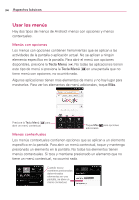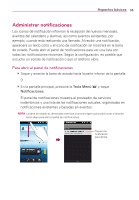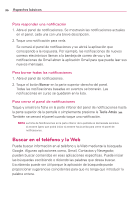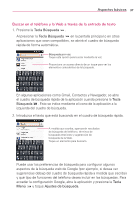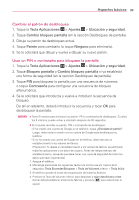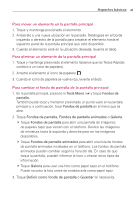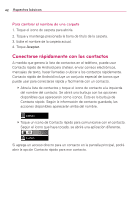LG AS680 Owners Manual - Spanish - Page 41
Cambiar el patrón de desbloqueo, Usar un PIN o contraseña para bloquear la pantalla
 |
View all LG AS680 manuals
Add to My Manuals
Save this manual to your list of manuals |
Page 41 highlights
Aspectos básicos 39 Cambiar el patrón de desbloqueo 1. Toque la Tecla Aplicaciones > Ajustes > Ubicación y seguridad. 2. Toque Cambio bloqueo pantalla (en la sección Desbloqueo de pantalla). 3. Dibuje su patrón de desbloqueo actual. 4. Toque Patrón para cambiarlo (o toque Ninguno para eliminarlo). 5. Se le solicitará que dibuje y vuelva a dibujar su nuevo patrón. Usar un PIN o contraseña para bloquear la pantalla 1. Toque la Tecla Aplicaciones > Ajustes > Ubicación y seguridad. 2. Toque Bloqueo pantalla o Cambio bloqueo pantalla si ya estableció una forma de seguridad (en la sección Desbloqueo de pantalla). 3. Toque PIN para bloquear la pantalla con una secuencia de números o toque Contraseña para configurar una secuencia de bloqueo alfanumérica. 4. Se le solicitará que introduzca y vuelva a introducir la secuencia de bloqueo. De allí en adelante, deberá introducir la secuencia y tocar OK para desbloquear la pantalla. NOTAS ● Tiene 5 intentos para introducir su patrón, PIN o contraseña de desbloqueo. Si utilizó los 5 intentos, puede volver a intentarlo después de 30 segundos. ● Si no puede recordar su patrón, PIN o contraseña de desbloqueo: - Si ha creado una cuenta de Google en el teléfono, toque ¿Olvidaste el patrón? Luego, debe iniciar la sesión con su cuenta de Google para desbloquear su teléfono. - Si no ha creado una cuenta de Google en el teléfono, debe ejecutar un restablecimiento a los valores de fábrica. (Precaución: Si realiza un restablecimiento a los valores de fábrica, se eliminarán todas las aplicaciones y los datos de usuario. Antes de realizar ese tipo de restablecimiento, recuerde que debe hacer una copia de seguridad de todos los datos que sean importantes). 1. Apague el teléfono. 2. Mantenga presionada las siguientes teclas a la misma vez por menos de 8 segundos: Tecla Encender/Bloquear + Tecla de Volumen inferior + Tecla Inicio 3. El teléfono accede al modo de recuperación del sistema Android. 4. Presione la Tecla de Volumen inferior para desplazar a wipe data/factory reset (borrar datos/restablecer sistema de fábrica) y presione para seleccionar la opción.